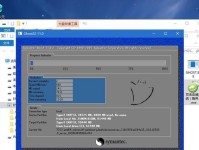在使用电脑的过程中,我们常常会遇到系统崩溃、病毒感染等问题,这时候重做系统成为解决问题的最好办法之一。而以U盘启动系统重做则是一种方便快捷的方式,本文将详细介绍如何利用U盘来进行系统重做,并提供了简明易懂的步骤指导,让您轻松解决电脑故障。
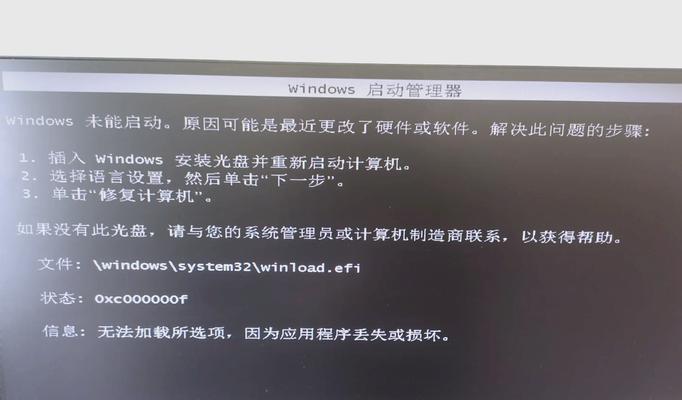
一、准备工作:获取所需工具和材料
1.准备一台可用的电脑(不一定是出现故障的电脑);
2.一根8GB或以上容量的U盘;

3.一个可用的电脑系统镜像文件(可以从官方网站或授权渠道下载);
4.一个U盘启动工具(如Rufus、WinToFlash等)。
二、格式化U盘并制作可启动U盘
1.插入U盘到电脑中,确保U盘内无重要数据;
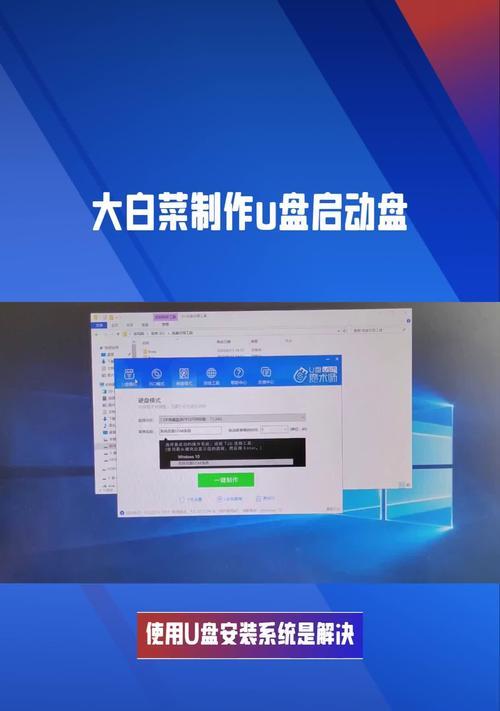
2.打开U盘启动工具,选择U盘,选择要安装的系统镜像文件,点击开始制作;
3.等待制作完成,制作过程中不要拔出U盘。
三、设置电脑启动顺序为U盘优先
1.关闭电脑,插入制作好的可启动U盘;
2.开机时按下电源键,进入BIOS设置界面(不同品牌电脑进入方式可能有所不同);
3.在“Boot”选项中,将U盘设置为第一启动项,保存设置并退出。
四、重启电脑并进入U盘启动模式
1.重新启动电脑,此时系统会自动从U盘启动;
2.出现引导菜单后,根据提示选择相应操作,如安装系统、修复系统等。
五、根据提示进行操作
1.根据需求选择安装系统、修复系统等选项,并按照引导提示完成操作;
2.注意备份重要数据,以免数据丢失;
3.确保网络连接良好,以便下载更新或驱动程序。
六、等待系统安装或修复完成
1.安装或修复过程需要一定时间,请耐心等待;
2.在安装过程中可能需要输入相关信息或进行一些设置,请根据引导提示完成。
七、重启电脑并移除U盘
1.安装或修复完成后,重新启动电脑;
2.在系统正常启动后,将U盘从电脑中拔出。
八、重新配置系统设置
1.根据个人需求,配置系统设置、安装软件等;
2.注意安装杀毒软件,保障系统安全。
九、恢复备份数据
1.如果之前备份过数据,可以根据需要将备份的数据恢复到电脑中;
2.注意选择正确的备份文件路径,并确保数据完整。
十、进行系统更新
1.进入系统后,及时进行系统更新,以获取最新的补丁和功能;
2.更新过程中可能需要重启电脑,根据引导提示完成操作。
十一、安装必要的驱动程序
1.检查设备管理器,确认电脑中是否有未安装驱动的硬件;
2.根据硬件型号和厂商信息,下载并安装相应的驱动程序。
十二、常用软件安装
1.根据个人使用需求,安装常用的软件,如办公软件、浏览器等;
2.注意选择正版授权的软件,并定期进行升级更新。
十三、配置个人化设置
1.根据个人喜好和需求,进行桌面背景、主题样式、浏览器插件等个性化设置;
2.确保设置的合理性和安全性。
十四、备份系统
1.在系统配置完成后,建议进行系统备份,以便在下次出现问题时快速恢复;
2.使用系统备份工具,选择适合的备份方式,并定期进行系统备份。
十五、
通过本文所介绍的步骤,您可以轻松掌握使用U盘启动系统重做的方法。重做系统可以解决电脑故障、提升系统性能,并确保系统安全稳定运行。同时,我们也强烈建议您定期备份系统和重要数据,以免发生意外情况时造成不可挽回的损失。祝您在使用U盘启动系统重做时顺利完成,并享受到更好的电脑使用体验。